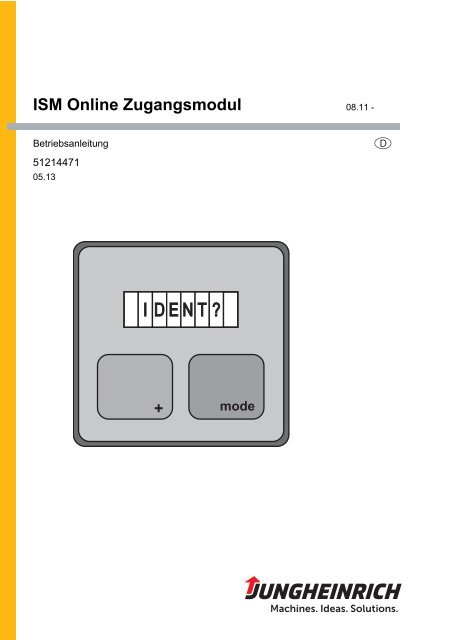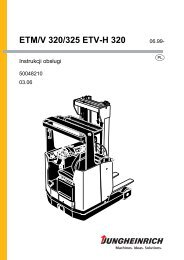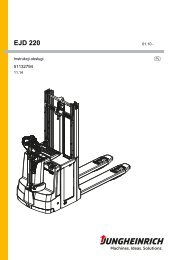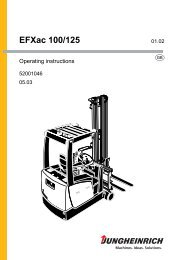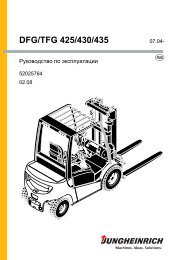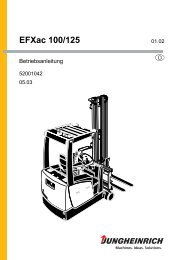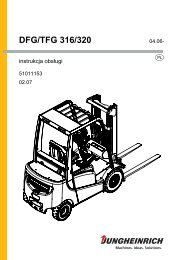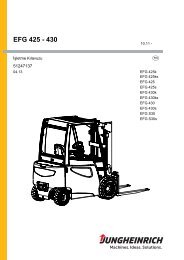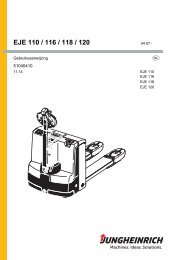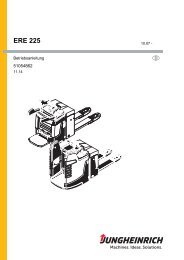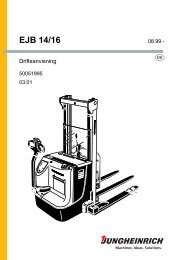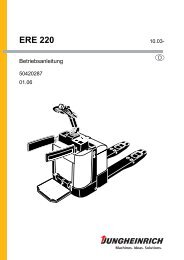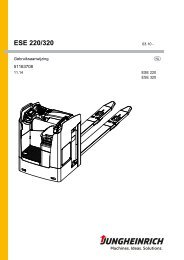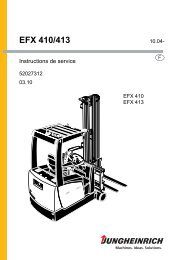IDENT? - Jungheinrich
IDENT? - Jungheinrich
IDENT? - Jungheinrich
Erfolgreiche ePaper selbst erstellen
Machen Sie aus Ihren PDF Publikationen ein blätterbares Flipbook mit unserer einzigartigen Google optimierten e-Paper Software.
ISM Online Zugangsmodul08.11 -BetriebsanleitungD5121447105.13I D E N T ?+ mode
VorwortHinweise zur BetriebsanleitungZum sicheren Betreiben des ISM Online Zugangsmoduls sind Kenntnisse notwendig,die durch die vorliegende ORIGINAL BETRIEBSANLEITUNG vermittelt werden. DieInformationen sind in kurzer, übersichtlicher Form dargestellt. Die Kapitel sind nachBuchstaben geordnet und die Seiten sind durchgehend nummeriert.In dieser Betriebsanleitung wird ausschließlich die Option ISM Online Zugangsmoduldokumentiert. Fahrzeugbezogene Informationen sind der jeweiligenBetriebsanleitung des Flurförderzeugs zu entnehmen.Die Option ISM Online Zugangsmodul wird ständig weiterentwickelt. Bitte haben SieVerständnis dafür, dass wir uns Änderungen in Form, Ausstattung und Technikvorbehalten müssen. Aus dem Inhalt dieser Betriebsanleitung können aus diesemGrund keine Ansprüche auf bestimmte Eigenschaften des ISM OnlineZugangsmoduls abgeleitet werden.Sicherheitshinweise und KennzeichnungenSicherheitshinweise und wichtige Erklärungen sind durch folgende Piktogrammegekennzeichnet:GEFAHR!Kennzeichnet eine außergewöhnlich große Gefahrensituation. Wird dieser Hinweisnicht beachtet, kommt es zu schweren irreversiblen Verletzungen oder zum Tod.WARNUNG!Kennzeichnet eine außergewöhnlich große Gefahrensituation. Wird dieser Hinweisnicht beachtet, kann es zu schweren irreversiblen oder tödlichen Verletzungenkommen.VORSICHT!Kennzeichnet eine Gefahrensituation. Wird dieser Hinweis nicht beachtet, kann es zuleichten oder mittleren Verletzungen kommen.ZHINWEISKennzeichnet Sachgefahren. Wird dieser Hinweis nicht beachtet, kann es zuSachschäden kommen.Steht vor Hinweisen und Erklärungen.05.13 DEtoKennzeichnet die SerienausstattungKennzeichnet die Zusatzausstattung3
UrheberrechtDas Urheberrecht an dieser Betriebsanleitung verbleibt bei der JUNGHEINRICH AG.<strong>Jungheinrich</strong> AktiengesellschaftAm Stadtrand 3522047 Hamburg - DeutschlandTelefon: +49 (0) 40/6948-0www.jungheinrich.com05.13 DE4
InhaltsverzeichnisA Allgemeines............................................................................. 71 Beschreibung der Anzeige und Bedienelemente .................................... 72 Übersicht zu den einzelnen Transpondertypen ....................................... 82.1 Fahrertransponder................................................................................... 82.2 Mastertransponder .................................................................................. 82.3 Stilllegungstransponder ........................................................................... 82.4 Technikertransponder.............................................................................. 92.5 Ausliefertransponder ............................................................................... 9B Bedienung ............................................................................... 111 Normalbetrieb des Flurförderzeugs / Betriebsbereitschaft herstellen...... 111.1 Lösen des Schalters NOTAUS ................................................................ 111.2 Anzeigen im Display des ISM Online Zugangsmoduls nach Lösen desSchalters NOTAUS.................................................................................. 121.3 Einloggen in das ISM Online Zugangsmodul .......................................... 141.4 Abfrage des Fahrzeugzustands............................................................... 161.5 Verhalten bei ungültigem Fahrertransponder .......................................... 191.6 Abschalten des Flurförderzeugs.............................................................. 201.7 Besonderheit bei Lager- und Systemfahrzeugen .................................... 212 Verhalten bei Schockereignissen ............................................................ 222.1 Schockereignis speichern........................................................................ 222.2 Schockereignis speichern und anzeigen ................................................. 222.3 Schockereignis speichern und anzeigen inklusive Schleichfahrt des Flurförderzeugs..............................................................................................232.4 Schockereignis speichern und anzeigen inklusive Stopp des Flurförderzeugs....................................................................................................... 243 Fehleranzeigen........................................................................................ 254 Stilllegung von Flurförderzeugen............................................................. 264.1 Lösen des Schalters NOTAUS ................................................................ 264.2 Stilllegung des Flurförderzeugs ............................................................... 264.3 Wiederinbetriebnahme des Flurförderzeugs nach Stilllegung ................. 27C Gateway (GW 100) des ISM Online........................................ 291 Technische Daten.................................................................................... 291.1 Technische Daten des Gateways (GW 100) ........................................... 291.2 Technische Daten des Netzteils .............................................................. 302 Typenschild ............................................................................................. 313 Beschreibung der Anzeige und Bedienelemente .................................... 324 Beschreibung der Leuchtdioden (LED) am Gateway des ISM Online..... 335 Störungshilfe............................................................................................ 376 Bohrbild des Gateways (GW 100) ........................................................... 3905.13 DE5
DInstandhaltung der ISM Online Komponenten und des Gateways(GW 100) ....................................................................... 411 Allgemeines ............................................................................................. 412 Reinigungsarbeiten.................................................................................. 413 Arbeiten an der elektrischen Anlage........................................................ 424 Altteile...................................................................................................... 425 Wartung und Inspektion........................................................................... 436 Wartungscheckliste ................................................................................. 446.1 Wartungscheckliste - Elektrik .................................................................. 4405.13 DE6
AAllgemeines1 Beschreibung der Anzeige und BedienelementeI D E N T ?12+ mode3Pos.Anzeige- oderBedienelementFunktionAnzeige von:1 Display2 Rote Taste „mode“3 Grüne Taste „+“– Informationen,– Aufforderungen,– Schockereignissen und– Fehlermeldungen– Flurförderzeug ausschalten.– Nur bei aktivierter Abfrage desFahrzeugzustands:– Betriebsbereitschaft desFlurförderzeugs herstellen, wenn derBediener eine Beschädigungfestgestellt hat.– Beschreibung der Abfrage desFahrzeugzustands, siehe "Abfrage desFahrzeugzustands" auf Seite 16– Betriebsbereitschaft des Flurförderzeugsherstellen.05.13 DE7
2.4 TechnikertransponderDie Technikertransponder erfüllen folgende Funktionen:– Zuordnung des Transponders zu einem Mitarbeiter/Techniker.– Zugangsberechtigung für alle Flurförderzeuge des Fuhrparks.– Zugangsberechtigung für stillgelegte Flurförderzeuge.2.5 AusliefertransponderZBei Auslieferung des Flurförderzeugs ist ein Ausliefertransponder auf dasZugangsmodul geklebt. Der Ausliefertransponder erfüllt folgende Funktionen:– Zugangsberechtigung für das Flurförderzeug während der Auslieferung (vor derErstkonfiguration).– Der Transponder kann nach der Erstkonfiguration des Zugangsmoduls nicht mehrverwendet werden.Die Erstkonfiguration des Zugangsmoduls erfolgt im Managementportal. Nach derErstkonfiguration ist eine Berechtigungsliste mit mindestens einen gültigemFahrer-, Master- und Technikertransponder im ISM Online Zugangsmodulvorhanden.– Zugangsberechtigung für das Flurförderzeug, wenn das Flurförderzeug imManagementportal wieder dekonnektiert wurde (keine oder leereBerechtigungsliste im ISM Online Zugangsmodul vorhanden).05.13 DE9
1005.13 DE
BBedienung1 Normalbetrieb des Flurförderzeugs / BetriebsbereitschaftherstellenZDas Herstellen der Betriebsbereitschaft eines Flurförderzeugs mit dem ISM OnlineZugangsmodul kann nach erfolgter Erstkonfiguration nur mit einem gültigenFahrer-, Master- oder Technikertransponder erfolgen.Folgende Schritte müssen durchgeführt werden.1.1 Lösen des Schalters NOTAUSZVorgehensweise• Schalter NOTAUS lösen.Das Lösen des Schalters NOTAUS ist derBetriebsanleitung des Flurförderzeugs zuentnehmen.In Abhängigkeit von der Erstkonfiguration und derSoftwareversion des Zugangsmoduls wird imDisplay des Zugangsmoduls die Anzeige „<strong>IDENT</strong>?“oder „CONNECT?“ angezeigt, siehe "Anzeigen imDisplay des ISM Online Zugangsmoduls nach Lösendes Schalters NOTAUS" auf Seite 12.I D E N T ?C O N N E C T ?+ modeZAbhängig vom Flurförderzeug können einige Sekunden nach Lösen des SchaltersNOTAUS vergehen, bis die Anzeige „<strong>IDENT</strong>?“ oder „CONNECT?“ aufleuchtet.05.13 DE11
1.2 Anzeigen im Display des ISM Online Zugangsmoduls nach Lösendes Schalters NOTAUSNach Lösen des Schalters NOTAUS werden in Abhängigkeit von derErstkonfiguration und der Softwareversion des Zugangsmoduls unterschiedlicheAnzeigen im Display des Zugangsmoduls angezeigt.Die Anzeigen und die Bedeutung der Anzeigen im Display des Zugangsmoduls sindin den folgenden Abschnitten beschriebenen.1.2.1 Anzeige der Softwareversionen, Schlossnummer und CAN-Bus-AusführungVoraussetzungen– Schalter NOTAUS gelöst, siehe "Lösen desSchalters NOTAUS" auf Seite 11.– Im Display des Zugangsmoduls wird die Anzeige„<strong>IDENT</strong>?“ oder „CONNECT?“ angezeigt.1Vorgehensweise• Gleichzeitig die rote Taste „mode“ (2) und grüneTaste „+“ (3) betätigen und gedrückt halten.• Im Display (1) des Zugangsmoduls werdennacheinander die folgenden Informationenangezeigt:• Die Softwareversion des Zugangsmoduls+ mode(Z: ...).• Die Softwareversion des Datarecorders(D: ...).3 2• Die Softwareversion des Funkmoduls(F: ...).• Die Schlossnummer des Zugangsmoduls.• Die eingestellte CAN-Bus-Ausführung.• Rote Taste „mode“ (2) und grüne Taste „+“ (3) nicht mehr betätigen.Im Display (1) des Zugangsmoduls wird die Anzeige „<strong>IDENT</strong>?“ oder „CONNECT?“angezeigt.05.13 DE12
1.2.2 Anzeigen im Display des ISM Online Zugangsmoduls (bis Softwareversion02.0000 des Zugangsmoduls)Anzeige<strong>IDENT</strong>?Bedeutung– Erstkonfiguration des ISM Online Zugangsmoduls wurdedurchgeführt:– Die Betriebsbereitschaft des Flurförderzeugs kann mit einemgültigen Fahrer-, Master- oder Technikertransponderhergestellt werden (Berechtigungsliste mit mindestens einengültigem Fahrer-, Master- und Technikertransponder im ISMOnline Zugangsmodul vorhanden).– Die Betriebsbereitschaft des Flurförderzeugs kann nicht mitdem Ausliefertransponder hergestellt werden.– Erstkonfiguration des ISM Online Zugangsmoduls wurde nichtdurchgeführt (z. B. bei Auslieferung des Flurförderzeugs):– Die Betriebsbereitschaft des Flurförderzeugs kann nur mitdem Ausliefertransponder hergestellt werden (keine oderleere Berechtigungsliste im ISM Online Zugangsmodulvorhanden).1.2.3 Anzeigen im Display des ISM Online Zugangsmoduls (ab Softwareversion03.0000 des Zugangsmoduls)Anzeige<strong>IDENT</strong>?CONNECT?Bedeutung– Erstkonfiguration des ISM Online Zugangsmoduls wurdedurchgeführt.– Die Betriebsbereitschaft des Flurförderzeugs kann mit einemgültigen Fahrer-, Master- oder Technikertransponder hergestelltwerden (Berechtigungsliste mit mindestens einen gültigemFahrer-, Master- und Technikertransponder im ISM OnlineZugangsmodul vorhanden).– Die Betriebsbereitschaft des Flurförderzeugs kann nicht mit demAusliefertransponder hergestellt werden.– Erstkonfiguration des ISM Online Zugangsmoduls wurde nichtdurchgeführt (z. B. bei Auslieferung des Flurförderzeugs).– Die Betriebsbereitschaft des Flurförderzeugs kann nur mit demAusliefertransponder hergestellt werden (keine oder leereBerechtigungsliste im ISM Online Zugangsmodul vorhanden).05.13 DE13
1.3 Einloggen in das ISM Online Zugangsmodul1.3.1 Einloggen mit einem gültigen Fahrer-, Master- und TechnikertransponderVoraussetzungen– Schalter NOTAUS gelöst, siehe "Lösen desSchalters NOTAUS" auf Seite 11.– Im Display des Zugangsmoduls wird die Anzeige„<strong>IDENT</strong>?“ angezeigt.Vorgehensweise• Gültigen Transponder auf das Zugangsmodullegen.• Die Zugangsberechtigung wird durch dasZugangsmodul geprüft.Bei einem gültigen Fahrertransponder ertönt einPiep-Ton.I D E N T ?+ mode- - c a r d ? -VJUNGHEINRICH+ mode05.13 DE14
1.3.2 Einloggen mit dem AusliefertransponderZBei Auslieferung des Flurförderzeugs ist einAusliefertransponder auf das Zugangsmodulgeklebt. Der Ausliefertransponder ermöglicht dieHerstellung der Betriebsbereitschaft desFlurförderzeugs vor der Erstkonfiguration.Voraussetzungen– Schalter NOTAUS gelöst, siehe "Lösen desSchalters NOTAUS" auf Seite 11.– Erstkonfiguration des Zugangsmoduls wurdenicht durchgeführt (keine oder leereBerechtigungsliste im ISM Online Zugangsmodulvorhanden).– Im Display des Zugangsmoduls wird die Anzeige„<strong>IDENT</strong>?“ angezeigt (bis zur Softwareversion„02.0000“ des Zugangsmoduls).– Im Display des Zugangsmoduls wird die Anzeige„CONNECT?“ angezeigt (ab der Softwareversion„03.0000“ des Zugangsmoduls).I D E N T ?C O N N E C T ?+ modeI D E N T ?C O N N E C T ?+ modeVorgehensweise• Ausliefertransponder auf das Zugangsmodul3legen.• Die Zugangsberechtigung wird durch das Zugangsmodul überprüft.Bei einem gültigen Ausliefertransponder ertönt ein Piep-Ton. Im Display desZugangsmoduls erscheint die Anzeige „ok?“.• Grüne Taste „+“ (3) betätigen.Die Betriebsbereitschaft des Flurförderzeugs ist hergestellt.05.13 DE15
1.4 Abfrage des FahrzeugzustandsZDas Einschalten des Flurförderzeugs mit einstufiger, zweistufiger oder ohneAbfrage des Fahrzeugzustands wird im Managementportal eingestellt.1.4.1 Keine Abfrage des FahrzeugzustandsVoraussetzungen– Abfrage des Fahrzeugzustands ist deaktiviert.Vorgehensweise• Gültigen Transponder auf das Zugangsmodullegen, siehe "Einloggen mit einem gültigen Fahrer-, Master- und Technikertransponder" auf Seite 14.• Im Display des Zugangsmoduls erscheint dieAnzeige „go!“.Die Betriebsbereitschaft des Flurförderzeugs isthergestellt.g o !+ mode05.13 DE16
1.4.2 Einstufige Abfrage des FahrzeugzustandsVoraussetzungen– Einstufige Abfrage des Fahrzeugzustands istaktiviert.Vorgehensweise• Gültigen Transponder auf das Zugangsmodullegen, siehe "Einloggen mit einem gültigen Fahrer-, Master- und Technikertransponder" auf Seite 14.Im Display des Zugangsmoduls erscheint dieAnzeige „ok?“. Es können keine Fahr- undHydraulikbewegungen mit dem Flurförderzeugausgeführt werden.o k ?+ mode3 2Z• Äußerlichen Zustand des Flurförderzeugsinnerhalb von 30 Sekunden nach dem Aufleuchtender Anzeige „ok?“ bestimmen:g o !Die Anzeige im Display des Zugangsmodulswechselt von „ok?“ auf „<strong>IDENT</strong>?“, falls der Zustanddes Flurförderzeugs innerhalb von 30 Sekundennicht bestimmt wurde.+ mode• Es wurden keine Schäden am Flurförderzeugfestgestellt, grüne Taste „+“ (3) betätigen.Der einwandfreie äußerliche Zustand des Flurförderzeugs wurde bestätigt.• Es wurden Schäden am Flurförderzeug festgestellt, rote Taste „mode“ (2)betätigen.Der schadhafte Zustand des Flurförderzeugs wurde bestätigt.• Im Display des Zugangsmoduls erscheint die Anzeige „go!“.Die Betriebsbereitschaft des Flurförderzeugs ist hergestellt.05.13 DE17
1.4.3 Zweistufige Abfrage des FahrzeugzustandsZDas Einschalten des Flurförderzeugs mit der zweistufigen Abfrage desFahrzeugzustands ist erst ab der Softwareversion „03.0000“ des Zugangsmodulsmöglich.Voraussetzungen– Zweistufige Abfrage des Fahrzeugzustands istaktiviert.Vorgehensweise• Gültigen Transponder auf das Zugangsmodullegen, siehe "Einloggen mit einem gültigen Fahrer-, Master- und Technikertransponder" auf Seite 14.Im Display des Zugangsmoduls erscheint dieAnzeige „ok1?“. Es können keine Fahr- undHydraulikbewegungen mit dem Flurförderzeugausgeführt werden.o k 1 ?+ mode3 2Z• Äußerlichen Zustand des Flurförderzeugsinnerhalb von 30 Sekunden nach dem Aufleuchtender Anzeige „ok1?“ bestimmen:o k 2 ?Die Anzeige im Display des Zugangsmodulswechselt von „ok1?“ auf „<strong>IDENT</strong>?“, falls derZustand des Flurförderzeugs innerhalb von30 Sekunden nicht bestimmt wurde.+ mode• Es wurden keine Schäden am Flurförderzeugfestgestellt, grüne Taste „+“ (3) betätigen.3 2Der einwandfreie äußerliche Zustand desFlurförderzeugs wurde bestätigt.• Es wurden Schäden am Flurförderzeugfestgestellt, rote Taste „mode“ (2) betätigen.g o !Der schadhafte Zustand des Flurförderzeugswurde bestätigt.• Im Display des Zugangsmoduls erscheint dieAnzeige „ok2?“.+ modeFlurförderzeuge, die die Funktion „Schleichfahrt“unter ISM Online unterstützen, können nur noch mit dieser Geschwindigkeitgefahren werden. Gleiches gilt auch für die hydraulischen Geschwindigkeiten.• Probefahrt mit dem Flurförderzeug durchführen. Dabei die Fahr- undHydraulikbewegungen prüfen:• Es wurden keine Mängel bei der Probefahrt festgestellt, grüne Taste „+“ (3)betätigen.Der einwandfreie Zustand des Flurförderzeugs wurde bestätigt.• Es wurden Mängel bei der Probefahrt festgestellt, rote Taste „mode“ (2)betätigen.Der schadhafte Zustand des Flurförderzeugs wurde bestätigt.• Im Display des Zugangsmoduls erscheint die Anzeige „go!“.05.13 DE18
Die Betriebsbereitschaft des Flurförderzeugs ist hergestellt. Die Fahr- undHydraulikbewegungen können mit den maximal freigegebenen Geschwindigkeitenausgeführt werden.1.5 Verhalten bei ungültigem FahrertransponderVoraussetzungen– Schalter NOTAUS gelöst, siehe "Lösen desSchalters NOTAUS" auf Seite 11.X I D E N T ? ?Vorgehensweise• Wird ein ungültiger Fahrertransponder auf dasZugangsmodul gehalten, erscheint im Display desZugangsmoduls für 30 Sekunden die Anzeige„X<strong>IDENT</strong>??“.Die Betriebsbereitschaft des Flurförderzeugs lässtsich mit diesem Transponder nicht herstellen. Mit+ modeeinem gültigen Fahrertransponder lässt sich die Betriebsbereitschaft desFlurförderzeugs weiterhin herstellen.Die letzte Stelle der Anzeige zeigt eine Nummer, die den Grund für die nicht erteilteFreigabe angibt:– X<strong>IDENT</strong>01Lesen des Transponders zu kurz:– Transponder länger auf das Zugangsmodul halten.– X<strong>IDENT</strong>02Fahrertransponder gesperrt bei stillgelegtem Flurförderzeug:– Flurförderzeug mit Stilllegungstransponder für Betrieb wieder freigeben.– X<strong>IDENT</strong>03Gültigkeit des Transponders abgelaufen:– Gültigkeitsdauer des Transponders im Management-Portal verlängern.– X<strong>IDENT</strong>09Transponder ist lesbar. Keine Freigabe für diesen Transponder im Zugangsmoduleingetragen:– Zusätzlich zur Anzeige im Display des Zugangsmoduls ertönen fünf kurze Piep-Töne.– Transponder im Management-Portal für das Flurförderzeug eintragen.05.13 DE19
1.6 Abschalten des Flurförderzeugs1.6.1 Manuelles Abschalten des FlurförderzeugsVoraussetzungen– Betriebsbereitschaft des Flurförderzeugs wurdehergestellt.Vorgehensweise• Rote Taste „mode“ (2) betätigen.Der Fahreinsatz ist beendet. Das Flurförderzeugist ausgeschaltet (Ausnahme Lager- undSystemfahrzeuge). Im Display des ISM OnlineZugangsmoduls erscheint die Anzeige „<strong>IDENT</strong>?“.Ein neuer Fahreinsatz kann begonnen werden.• Besonderheit bei Lager- und Systemfahrzeugen:+ mode2• Zum Ausschalten des Flurförderzeugs die rote Taste „mode“ (2) erneutbetätigen.HINWEISKonnte das Flurförderzeug durch das erneute Drücken der roten Taste „mode“ (2)nicht ausgeschaltet werden, so wurde dies durch das Flurförderzeug verhindert.Zum bewussten Ausschalten des Flurförderzeugs durch den Bediener muss dierote Taste „mode“ (2) für mindestens 2 sek. betätigt werden.Das Flurförderzeug ist ausgeschaltet.I D E N T ?1.6.2 Automatisches Abschalten des FlurförderzeugsVoraussetzungen– Betriebsbereitschaft des Flurförderzeugs wurde hergestellt.ZVorgehensweise• Nach dem Verstreichen einer einstellbaren Zeitspanne (timeout), in der keineFahrzeugaktivitäten mit dem Flurförderzeug ausgeführt wurden, schaltet sich dasFlurförderzeug selbstständig ab.Als Fahrzeugaktivitäten können abhängig vom Fahrzeugtyp die folgendenFahrzeugfunktionen definiert sein:- Fahrbewegungen des Flurförderzeugs,- Hub- und / oder Senkbewegungen des Flurförderzeugs,usw..Das Flurförderzeug ist ausgeschaltet. Im Display des ISM Online Zugangsmodulserscheint die Anzeige „<strong>IDENT</strong>?“. Ein neuer Fahreinsatz kann begonnen werden.05.13 DE20
1.7 Besonderheit bei Lager- und SystemfahrzeugenZBei Lager- und Systemfahrzeugen erscheint nachAblauf eines Standby-Timers im Display desZugangsmoduls die Anzeige „standby“.In diesem Zustand lässt sich das Flurförderzeugnicht mehr bedienen. Durch Auflegen des zuletztbenutzten Fahrertransponders auf dasZugangsmodul lässt sich das Flurförderzeug wiedereinschalten. Die Abfrage des Fahrzeugzustandsentfällt.s t a n d b y+ modeAlle anderen gültigen Fahrertransponder könnendas Flurförderzeug nur nach einem Ausschaltvorgang wieder einschalten, siehe"Abschalten des Flurförderzeugs" auf Seite 20.05.13 DE21
2 Verhalten bei SchockereignissenEine unsachgemäße Fahrweise des Bedieners wird gespeichert und kanngegebenenfalls durch einen Hinweis auf dem Zugangsmodul angezeigt werden. DieReaktion des Flurförderzeugs ist auf vier unterschiedliche Weisen möglich.2.1 Schockereignis speichernIn dieser Konfiguration werden alle Schockereignisse gespeichert. DasFahrverhalten des Flurförderzeugs wird nicht beeinträchtigt.2.2 Schockereignis speichern und anzeigenIn dieser Konfiguration wird dem Bediener mitgeteilt,dass ein schwerwiegendes Schockereignisstattgefunden hat.Im Display des Zugangsmoduls wird für30 Sekunden eine Schockwarnung „shock!“angezeigt. Anschließend erscheint im Display dieMeldung „go!“.Das Schockereignis wird im Datarecordergespeichert.Das Fahrverhalten des Flurförderzeugs wird nichtbeeinträchtigt.s h o c k !+ modeg o !+ mode30 sec.05.13 DE22
2.3 Schockereignis speichern und anzeigen inklusive Schleichfahrtdes FlurförderzeugsIn dieser Konfiguration wird dem Bediener mitgeteilt, dass ein schwerwiegendesSchockereignis stattgefunden hat.Das Schockereignis wird im Datarecorder gespeichert.Nach einem solchen Schockereignis wird im Display des Zugangsmodulsabwechselnd die Schockwarnung „shock!“ und die Aufforderung „M-<strong>IDENT</strong>“angezeigt.Flurförderzeuge, die die Funktion „Schleichfahrt“ unter ISM Online unterstützen,können nur noch mit dieser Geschwindigkeit gefahren werden.Das Flurförderzeug lässt sich auch nach dem Aus- und wieder Einschalten mit demFahrertransponder oder Technikertransponder nur noch in Schleichfahrt betreiben.Im Display des Zugangsmoduls wird weiterhin abwechselnd die Schockwarnung„shock!“ und die Aufforderung „M-<strong>IDENT</strong>“ angezeigt.Z Das Schockereignis und die Schleichfahrt können nur mit einemMastertransponder aufgehoben werden.Schockereignis zurücksetzen / Schleichfahrtaufheben:Vorgehensweise• Rote Taste „mode“ betätigen.Das Flurförderzeug ist ausgeschaltet. Im Displaydes Zugangsmoduls erscheinen abwechselnd dieAnzeigen „shock! – M-<strong>IDENT</strong> – <strong>IDENT</strong>?“.• Mastertransponder auf das Zugangsmodul legen.Im Display des Zugangsmoduls erscheint dieNachricht „<strong>IDENT</strong>?“ und es ertönt ein Piep-Ton.Die Schleichfahrt des Flurförderzeugs wurdeaufgehoben.• Das Flurförderzeug lässt sich mit einem gültigenFahrertransponder wieder in Betrieb nehmen,siehe Abschnitt „Normalbetrieb desFlurförderzeugs / Betriebsbereitschaft herstellen”.s h o c k !+ modeM - I D E N T+ modeI D E N T ?+ mode05.13 DE23
2.4 Schockereignis speichern und anzeigen inklusive Stopp desFlurförderzeugsZIn dieser Konfiguration wird dem Bediener mitgeteilt,dass ein schwerwiegendes Schockereignisstattgefunden hat.Nach einem solchen Schockereignis wird im Displaydes Zugangsmoduls abwechselnd dieSchockwarnung „shock!“ und die Aufforderung „M-<strong>IDENT</strong>“ angezeigt.Das Flurförderzeug wird nach Erkennen desSchockereignisses ausgeschaltet.Die Betriebsbereitschaft des Flurförderzeugs lässtsich mit dem Fahrertransponder oderTechnikertransponder nicht mehr herstellen.Die Sperrung des Flurförderzeugs kann nur durcheinen Mastertransponder aufgehoben werden.s h o c k !+ modeM - I D E N T+ modeSchockereignis zurücksetzen / Sperre desFlurförderzeugs aufheben:Vorgehensweise• Mastertransponder auf das Zugangsmodul legen.Im Display des Zugangsmoduls erscheint dieNachricht „<strong>IDENT</strong>?“ und es ertönt ein Piep-Ton.I D E N T ?+ mode• Das Flurförderzeug lässt sich mit einem gültigenFahrertransponder oder Technikertransponderwieder in Betrieb nehmen, siehe "Normalbetrieb des Flurförderzeugs /Betriebsbereitschaft herstellen" auf Seite 11.05.13 DE24
3 FehleranzeigenZDie Fehlerbehebung darf nur durch den Kundendienst des Herstellers durchgeführtwerden. Der Hersteller verfügt über einen speziell für diese Aufgaben geschultenKundendienst.Um gezielt und schnell auf die Störung reagieren zu können, sind für denKundendienst folgende Angaben wichtig und hilfreich:- Seriennummer des Flurförderzeugs- Fehlernummer aus dem Display des Zugangsmoduls (wenn vorhanden)- Fehlerbeschreibung- aktueller Standort des Flurförderzeugs.Fehlernachricht „Er. 10X “Das Zugangsmodul verfügt über eine Selbstdiagnosemöglichkeit, die dazu genutztwerden kann, Fehlerquellen einzugrenzen:– Er. 101Fehler an Ein- und Ausgängen.Mögliche Fehlerquelle:– Sensoren defekt.– Er. 102Interner Fehler.Mögliche Fehlerquelle:– Softwarefehler, interne Hardware defekt.– Er. 103Parameter Fehler.Mögliche Fehlerquelle:– Nicht konsistente Parametrierung, z. B. Sensorschwellwert 1 größerSensorschwellwert 2, Standby-Timeout größer Timeout.05.13 DE25
4 Stilllegung von FlurförderzeugenDie Flurförderzeuge lassen sich mit Hilfe eines gültigen Stilllegungstranspondersaußer und wieder in Betrieb nehmen.4.1 Lösen des Schalters NOTAUSZVorgehensweise• Schalter NOTAUS lösen.Das Lösen des Schalters NOTAUS ist derBetriebsanleitung des Flurförderzeugs zuentnehmen.In Abhängigkeit von der Erstkonfiguration und derSoftwareversion des Zugangsmoduls wird imDisplay des Zugangsmoduls die Anzeige „<strong>IDENT</strong>?“oder „CONNECT?“ angezeigt, siehe "Anzeigen imDisplay des ISM Online Zugangsmoduls nach Lösendes Schalters NOTAUS" auf Seite 12.I D E N T ?+ modeZAbhängig vom Flurförderzeug können einige Sekunden nach Lösen des SchaltersNOTAUS vergehen, bis die Anzeige „<strong>IDENT</strong>?“ oder „CONNECT?“ aufleuchtet.4.2 Stilllegung des FlurförderzeugsVorgehensweise• Gültigen Stilllegungstransponder auf dasZugangsmodul legen.Das Flurförderzeug wurde mit demStilllegungstransponder außer Betrieb gesetzt. ImDisplay des ISM Online Zugangsmoduls wird dieAnzeige „locked” angezeigt.l o c k e d+ mode05.13 DE26
4.3 Wiederinbetriebnahme des Flurförderzeugs nach Stilllegung4.3.1 Stilllegung des Flurförderzeugs aufhebenVoraussetzungen– Flurförderzeug mit gültigemStilllegungstransponder stillgelegt, siehe"Stilllegung des Flurförderzeugs" auf Seite 26.Vorgehensweise• Gültigen Stilllegungstransponder auf dasZugangsmodul legen.Das Flurförderzeug ist wieder für den Betriebfreigegeben. Im Display des ISM OnlineZugangsmoduls wird die Anzeige „<strong>IDENT</strong>?”angezeigt.• Das Flurförderzeug lässt sich mit einem gültigenFahrertransponder wieder in Betrieb nehmen,siehe "Normalbetrieb des Flurförderzeugs /Betriebsbereitschaft herstellen" auf Seite 11.l o c k e d+ modeI D E N T ?+mode05.13 DE27
4.3.2 Stillgelegtes Flurförderzeug mit Mastertransponder oderTechnikertransponder einschaltenZEin stillgelegtes Flurförderzeug kann mit Hilfeeines Mastertransponders oder einesTechnikertransponders freigeschaltet werden.Voraussetzungen– Flurförderzeug mit gültigemStilllegungstransponder stillgelegt, siehe"Stilllegung des Flurförderzeugs" auf Seite 26.Vorgehensweise• Gültigen Mastertransponder oderTechnikertransponder auf das Zugangsmodullegen.Im Display des ISM Online Zugangsmoduls wirdabhängig von der Aktivierung desFahrzeugzustands“ die Anzeige „ok?“, „ok1?” oder„go!“ angezeigt.• Flurförderzeug in Abhängigkeit von der Abfragedes Fahrzeugzustands einschalten:• Flurförderzeug mit deaktivierter Abfrage desFahrzeugzustands einschalten, siehe "KeineAbfrage des Fahrzeugzustands" auf Seite 16.• Flurförderzeug mit aktivierter einstufigerAbfrage des Fahrzeugzustands einschalten,siehe "Einstufige Abfrage desFahrzeugzustands" auf Seite 17.• Flurförderzeug mit aktivierter zweistufigerAbfrage des Fahrzeugzustands einschalten,siehe "Zweistufige Abfrage desFahrzeugzustands" auf Seite 18.• Im Display des Zugangsmoduls erscheint dieAnzeige „go!“.Die Betriebsbereitschaft des Flurförderzeugs isthergestellt.l o c k e d+ modeo k 1 ?o k ?+ mode3 2g o !+ modeZ• Rote Taste „mode“ (2) betätigen, um dasFlurförderzeug auszuschalten.Das Flurförderzeug wurde außer Betrieb gesetzt. Im Display des ISM OnlineZugangsmoduls wird die Anzeige „locked” angezeigt.Nachdem das Flurförderzeug in den ordnungsgemäßen Zustand zurückgesetztwurde, muss die Stilllegung des Flurförderzeugs aufgehoben werden, siehe"Stilllegung des Flurförderzeugs aufheben" auf Seite 27.05.13 DE28
CGateway (GW 100) des ISM Online1 Technische Daten1.1 Technische Daten des Gateways (GW 100)ProzessorArbeitsspeicherMassenspeicherBetriebssystemSpannungsversorgungLeistungsaufnahmeSchnittstellenMaßeBefestigungGewichtSchutzartElektromagnetischeVerträglichkeit (EMV)UmgebungstemperaturRelative LuftfeuchtigkeitKommunikationIntel® Atom TM N270; 1,6 GHz512 MB2 GB FlashLinux15 V DC (12 V bis 24 V) über Klinkenstecker 2,5 mmca. 13 W– Ethernet 1000-BaseT/100-BaseT/10-BaseTAutoswitch (RJ45-Anschluss) „LAN1“– Ethernet 100-BaseT/10-BaseT Autoswitch (RJ45-Anschluss) „LAN2“– 2 x USB 2.0– Breite: ca. 138 mm– Höhe: ca. 317 mm– Tiefe: ca. 138 mm– 4 Schrauben (5 mm) zur Befestigung des Gateways– 2 Schrauben (5 mm) zur zusätzlichen Sicherung desGateways2,4 kg (ohne Netzteil)IP52EN55022 Class B0 °C bis 45 °C (im Betrieb)5 % bis 95 % (im Betrieb), Keine Betauung– Integriertes GSM/GPRS-Modul (Quadband)850 MHz / 900 MHz / 1800 MHz / 1900 MHz,Abstrahlleistung max. 2 W,Anschluss über FME male– Integriertes Schmalbandfunkmodul 433 MHz,Anschluss über SMA female– 6 Leuchtdioden (LED) für die ZustandsanzeigenHINWEISDas Gateway entspricht den wesentlichen Schutzanforderungen, die in der Richtliniedes Rates zur Angleichung der Rechtsvorschriften der Mitglieds-Staaten über dieelektromagnetische Verträglichkeit 2004 / 108 / EG, sowie in derNiederspannungsrichtlinie 2006 / 95 / EG, festgelegt sind.05.13 DE29
1.2 Technische Daten des NetzteilsSpannungsversorgung 100 V AC bis 240 V ACNetzfrequenz50 Hz bis 60 HzMaximaler Eingangsstrom 0,7 AEingangssicherungInterne primäre Stromstärkesicherung,EingangsbegrenzungLastregelung ± 5 %Ausgangs Reaktionszeit 0,5 ms für 50 % Lastwechsel typisch– KurzschlussschutzAusgangssicherung – Überspannungsschutz– ÜberstromschutzSicherheitszertifikate CB,UL, cUL, FCC, GS, CE, PSE, BSMI, RCM, LPSElektrischer Aufbau SchaltzeilentransformatorDielektrischeWiderstandsfähigkeit3000 VAC Primär - SekundärLeckstrom0,25 mA @ 2 PinEffizienz Energy Star Level V & ERP Stufe 2ElektromagnetischeVerträglichkeit (EMV)EN55022 Class BStromschwingungen EN61000-3-2,3ElektromagnetischeStörfestigkeit (EMS)EN61000-4-2,3,4,5,6,8,11Mittlere störungsfreie Zeit50000 berechnete Stunden bei 25 °C nach MIL-HDBK-217FUmgebungstemperatur 0 °C bis 40 °C (im Betrieb)Relative Luftfeuchtigkeit 20 % bis 80 % (im Betrieb), Keine BetauungKühlungKonvektionskühlung über Oberfläche– Breite: ca. 88 mmMaße– Höhe: ca. 50 mm– Tiefe: ca. 34 mmGewicht186 g05.13 DE30
2 Typenschild4 5 6 78TypTypeSerien-Nr.Serial no.TypennummerType numberSachnummerPart numberLAN1LAN2HerstellerManufacturerKW/BaujahrCalendar Week /Year of manufactureLieferanten-Nr.Supplier no.RevisionnummerRevision number91011121314Pos. BezeichnungPos. Bezeichnung4 Typenbezeichnung 10 Revisionnummer5 Seriennummer 11Adresse desNetzwerkanschlusses LAN16 Typennummer 12Adresse desNetzwerkanschlusses LAN27 Sachnummer 13 Hersteller8 Kalenderwoche / Baujahr 14 Hersteller Logo9 Lieferantennummer05.13 DE31
3 Beschreibung der Anzeige und Bedienelemente15 16 17 18 19 20 21 22 23 24 25 26 27Pos. Bezeichnung15 t Leuchtdiode „Main“16 t Leuchtdiode „RSP“17 t Leuchtdiode „From RSP“18 t Leuchtdiode „To RSP“19 t Leuchtdiode „Radio“20 t Leuchtdiode „GSM“21 tAnschluss der 433 MHz Antenne „Verbindung Gateway zumFlurförderzeug“22 t Netzwerkanschluss LAN123 t Netzwerkanschluss LAN224 t USB-Anschluss 125 t USB-Anschluss 226 t Anschluss der Mobilfunkantenne27 t Spannungsversorgung05.13 DE32
4 Beschreibung der Leuchtdioden (LED) am Gateway desISM OnlineLED-BezeichnungMAIN (15)AnzeigeAUSGRÜN blinkend:- 1 Sekunde ein- 1 Sekunde ausGRÜNROTBedeutung– Gateway nicht an dasVersorgungsnetz angeschlossen.Während der Betriebsphase:– Software „Maintask“ nicht gestartet.Während der Betriebsphase:– Normaler Betriebszustand nachdem Hochfahren des Gateways.– Software „Maintask“ istbetriebsbereit.Während der Hochlaufphase(< 30 Sekunden nach dem Einschaltendes Gateways):– LED leuchtet, während desHochlaufens vom Gateway.Während der Betriebsphase:– Software „Maintask“ nichtbetriebsbereit.Während der Betriebsphase:– Software „Maintask“ hat eineninternen Fehler festgestellt.05.13 DE33
LED-BezeichnungAnzeigeAUSBedeutungWährend der Hochlaufphase(< 30 Sekunden nach dem Einschaltendes Gateways):– LED leuchtet während desHochlaufens vom Gateway nicht.RSP (16)GRÜN blinkend:- 1 Sekunde ein- 1 Sekunde ausROT blinkend:- 1 Sekunde ein- 1 Sekunde ausGRÜNORANGEROTWährend der Betriebsphase:– Verbindungssoftware zumTransferserver nicht gestartet.Während der Betriebsphase:– Normaler Betriebszustand nachdem Hochfahren des Gateways.– Verbindungssoftware zumTransferserver ist betriebsbereit.Während der Betriebsphase:– Fehler bei der Kommunikation zumTransferserver.Während der Betriebsphase:– Verbindungssoftware zumTransferserver nicht betriebsbereit.Während der Betriebsphase:– Gateway empfängt Daten vomTransferserver.Während der Betriebsphase:– Gateway sendet Daten an denTransferserver.Während der Hochlaufphase(< 30 Sekunden nach dem Einschaltendes Gateways):– LED leuchtet während desHochlaufens vom Gateway nicht.From RSP (17)AUSORANGEWährend der Betriebsphase:– Es sind keine Daten im Gatewayvorhanden, die an dasFlurförderzeug geschickt werdenmüssen.– Es sind keine Daten im Gatewayvorhanden, die vom Gatewayverarbeitet werden müssen.Während der Betriebsphase:– Es sind Daten im Gatewayvorhanden, die an dasFlurförderzeug geschickt werdenmüssen.– Es sind Daten im Gatewayvorhanden, die vom Gatewayverarbeitet werden müssen.05.13 DE34
LED-BezeichnungTo RSP (18)Radio (19)AnzeigeAUSORANGEAUSGRÜNORANGEROTBedeutungWährend der Hochlaufphase(< 30 Sekunden nach dem Einschaltendes Gateways):– LED leuchtet während desHochlaufens vom Gateway nicht.Während der Betriebsphase:– Es sind keine Daten im Gatewayvorhanden, die an denTransferserver geschickt werdenmüssen.Während der Betriebsphase:– Es sind Daten im Gatewayvorhanden, die an denTransferserver geschickt werdenmüssen.Während der Hochlaufphase(< 30 Sekunden nach dem Einschaltendes Gateways):– LED leuchtet während desHochlaufens vom Gateway nicht.Während der Betriebsphase:– Funkverbindung zumFlurförderzeug nicht betriebsbereit.– Funkverbindung zumFlurförderzeug betriebsbereit.– Gateway empfängt Daten vomFlurförderzeug.– Gateway sendet Daten an dasFlurförderzeug.05.13 DE35
LED-BezeichnungGSM (20)AnzeigeAUSORANGE blinkend:- 1 Sekunde ein- 1 Sekunde ausORANGE blinkend:- 1 Sekunde ein- 3 Sekunden ausORANGEBedeutungWährend der Hochlaufphase(< 30 Sekunden nach dem Einschaltendes Gateways):– LED leuchtet während desHochlaufens vom Gateway nicht.Während der Betriebsphase:– Funkverbindung zum Transferservernicht betriebsbereit.Nach dem Hochlaufen (< 5 Minutennach dem Einschalten des Gateways):– Einwahl (Login) in dasMobilfunknetz noch nicht erfolgt.Während der Betriebsphase:– Verbindung zwischen Gateway undMobilfunknetz vorhanden.Während der Betriebsphase:– Gateway schickt Daten an denTransferserver.– Gateway empfängt Daten vomTransferserver.05.13 DE36
5 StörungshilfeZDieses Kapitel ermöglicht dem Benutzer einfache Störungen selbst zu lokalisierenund zu beheben. Bei der Fehlereingrenzung ist die in der Tabelle angegebeneReihenfolge der durchzuführenden Abhilfemaßnahmen einzuhalten.Konnte das Gateway nach Durchführung der Abhilfemaßnahmen nicht in denbetriebsfähigen Zustand versetzt werden, oder wird eine Störung oder ein Defektdurch das Aufleuchten weiterer Leuchtdioden angezeigt, verständigen Sie bitteden Kundendienst des Herstellers. Die weitere Fehlerbehebung darf nur durch denKundendienst des Herstellers durchgeführt werden. Der Hersteller verfügt übereinen speziell für diese Aufgaben geschulten Kundendienst.LED-BezeichnungMAIN (15)RSP (16)From RSP (17)To RSP (18)Radio (19)GSM (20)MAIN (15)AnzeigeAUSGRÜNROTAbhilfemaßnahme– Spannungsversorgung desGateways prüfen.– Spannungsversorgung zumGateway für mindestens30 Sekunden trennen (z. B.Netzstecker ziehen, Steckdosespannungsfrei schalten, ...).– Spannungsversorgung desGateways wiederherstellen.Während der Betriebsphase(> 30 Sekunden nach dem Einschaltendes Gateways):– Spannungsversorgung zumGateway für mindestens30 Sekunden trennen (z. B.Netzstecker ziehen, Steckdosespannungsfrei schalten, ...).– Spannungsversorgung desGateways wiederherstellen.– Spannungsversorgung zumGateway für mindestens30 Sekunden trennen (z. B.Netzstecker ziehen, Steckdosespannungsfrei schalten, ...).– Spannungsversorgung desGateways wiederherstellen.05.13 DE37
LED-BezeichnungRSP (16)AnzeigeGRÜNAbhilfemaßnahmeWährend der Betriebsphase(> 30 Sekunden nach dem Einschaltendes Gateways):– Spannungsversorgung zumGateway für mindestens30 Sekunden trennen (z. B.Netzstecker ziehen, Steckdosespannungsfrei schalten, ...).– Spannungsversorgung desGateways wiederherstellen.05.13 DE38
6 Bohrbild des Gateways (GW 100)05.13 DE39
4005.13 DE
DInstandhaltung der ISM OnlineKomponenten und des Gateways (GW100)1 AllgemeinesDie in diesem Kapitel aufgeführten Prüfungen und Wartungstätigkeiten müssen nachden Wartungsintervallen der Wartungschecklisten durchgeführt werden.Personal für die InstandhaltungDie Wartung und Instandhaltung der ISM Online Komponenten und des Gateways(GW 100) darf nur durch den speziell für diese Aufgaben geschulten Kundendienstdes Herstellers erfolgen. Wir empfehlen daher den Abschluss einesWartungsvertrages mit dem zuständigen Vertrieb des Herstellers.2 ReinigungsarbeitenVORSICHT!Gefahr von Beschädigungen an den ISM Online Komponenten und am Gateway(GW 100)Das Reinigen der ISM Online Komponenten und des Gateways (GW 100) mit Wasserkann zu Schäden an der elektrischen Anlage führen.ISM Online Komponenten und das Gateway nicht mit Wasser reinigen.ISM Online Komponenten und das Gateway mit schwacher Saug- oder Druckluft(Kompressor mit Wasserabscheider verwenden) und nicht leitendem,antistatischem Pinsel reinigen.05.13 DE41
3 Arbeiten an der elektrischen AnlageWARNUNG!Unfallgefahr durch elektrischen StromAn den ISM Online Komponenten darf nur im spannungsfreien Zustand gearbeitetwerden. Die im Flurförderzeug verbauten Kondensatoren müssen vollständigentladen sein. Die Kondensatoren sind nach ca. 10 min. vollständig entladen. VorBeginn der Wartungsarbeiten an der elektrischen Anlage:Arbeiten an den ISM Online Komponenten dürfen nur von elektrotechnischgeschulten Fachkräften durchgeführt werden.Vor Arbeitsbeginn alle Maßnahmen ergreifen, die zum Ausschluss eineselektrischen Unfalls erforderlich sind.Flurförderzeug gesichert abstellen (siehe entsprechenden Abschnitt in derBetriebsanleitung des jeweiligen Flurförderzeugs).Batteriestecker des Flurförderzeugs ziehen.Ringe, Metallarmbänder usw. ablegen.WARNUNG!Unfallgefahr durch elektrischen StromAn dem Gateway (GW 100) darf nur im spannungsfreien Zustand gearbeitet werden.Die im Gateway verbauten Kondensatoren müssen vollständig entladen sein. DieKondensatoren sind nach ca. 10 min. vollständig entladen. Vor Beginn derWartungsarbeiten an der elektrischen Anlage:Netzversorgung trennen, bevor Arbeiten am Gateway vorgenommen werden.Ringe, Metallarmbänder ablegen.4 AltteileVORSICHT!Altteile sind umweltgefährdendAltteile müssen sachgerecht nach den geltenden Umweltschutzbestimmungenentsorgt werden.Beachten Sie die Sicherheitsvorschriften im Umgang mit diesen Altteilen.05.13 DE42
5 Wartung und InspektionWARNUNG!Unfallgefahr durch vernachlässigte WartungEine Vernachlässigung der regelmäßigen Wartung kann zum Ausfall desFlurförderzeugs mit ISM Online Komponenten führen und bildet zudem einGefahrenpotential für Personen und Betrieb. Gleiches gilt für das Gateway (GW 100).Ein gründlicher und fachgerechter Wartungsdienst ist eine der wichtigstenVoraussetzungen für einen sicheren Einsatz des Flurförderzeugs mit ISM OnlineKomponenten. Gleiches gilt für das Gateway (GW 100).Die Einsatzrahmenbedingungen eines Flurförderzeugs haben erheblichen Einflussauf den Verschleiß der ISM Online Komponenten. Die nachfolgend angegebenenWartungsintervalle setzen einschichtigen Betrieb und normale Einsatzbedingungenvoraus. Bei erhöhten Anforderungen wie starkem Staubanfall, starkenTemperaturschwankungen oder mehrschichtigem Einsatz sind die Intervalleangemessen zu verkürzen.HINWEISDer Hersteller empfiehlt eine Einsatzanalyse vor Ort zur Abstimmung derWartungsintervalle, um Verschleißbeschädigungen vorzubeugen.Die folgende Wartungscheckliste gibt die durchzuführenden Tätigkeiten und denZeitpunkt der Durchführung an. Als Wartungsintervalle sind definiert:ZW = Alle 50 Betriebsstunden, jedoch mindestens einmal pro WocheA = Alle 500 BetriebsstundenB = Alle 1000 Betriebsstunden, jedoch mindestens einmal jährlichC = Alle 2000 Betriebsstunden, jedoch mindestens einmal jährlicht = Wartungsintervall Standardk = Wartungsintervall Kühlhaus (ergänzend zum Wartungsintervall Standard)Die Wartungsintervalle W sind vom Betreiber durchzuführen.05.13 DE43
6 Wartungscheckliste6.1 Wartungscheckliste - ElektrikInformationssystem Stapler Management „ISM“Informationssystem Stapler Management „ISM“ W A B C1Zugangsmodul auf Funktion, Befestigung und Beschädigungenprüfen.t2 Datarecorder auf Befestigung und Beschädigungen prüfen. t3 Funkmodul auf Befestigung und Beschädigungen prüfen. t4 Verkabelung auf Befestigung und Beschädigungen prüfen. tGateway (GW 100)Gateway (GW 100) W A B C1 Gateway auf Funktion, Befestigung und Beschädigungen prüfen. t2 Netzteil auf Funktion, Befestigung und Beschädigungen prüfen. t3 Antenne auf Befestigung und Beschädigungen prüfen. t4 Verkabelung auf Befestigung und Beschädigungen prüfen. t05.13 DE44